"حفلة الترقية" هي جولة استكشافية تسلّط الضوء على الميزات الجديدة لمستخدمي Android عندما يتلقّون ترقية رئيسية لنظام التشغيل.
قد لا تكون ترقية نظام التشغيل Android تجربة مرضية للمستخدمين. يساهم مسار "حفل الترقية" في زيادة تفاعل المستخدمين ويساعدهم في فهم كيفية التنقّل في نظام التشغيل الذي تم تحديثه حديثًا.
بعد الترقية إلى أحدث إصدار من نظام التشغيل، يتلقّى المستخدمون إشعارًا فوريًا يرحّب بهم في نظام التشغيل الجديد ويعرض سلسلة من البطاقات تتضمّن الميزات الجديدة.
يمكن لمصنّعي الأجهزة تفعيل ميزة "حفل الترقية" على أجهزة Android من خلال إرسال نموذج طلب تفعيل ميزة "حفل الترقية" في Android.
تخصيص تجربة "حفلة الترقيات"
يمكنك تخصيص تجربة "حفلة الترقية" بالطرق التالية:
- إزالة الميزات غير ذات الصلة
- عدِّل اللغة في مربّعات النص.
- عدِّل الرسوم المتحركة والألوان والخطوط لتتطابق مع علامتك التجارية.
لتخصيص عملية الترقية، راجِع الإرشادات الواردة في "دليل أسلوب الترقية" وأدرِج معلومات التخصيص في ردّ النموذج.
دليل أسلوب دعوة الترقية
استخدِم دليل الأسلوب هذا لتعديل مظهر دعوة الترقية بما يتناسب مع علامتك التجارية (الشاشات والألوان والخطوط). ننصحك بشدة بالحفاظ على الأحجام والبنية قريبة من التصميم الأصلي.
يتضمّن مسار "دعوة الترقية" المكوّنات الثلاثة التالية:
- شاشة البداية
- شاشة الميزات
- شاشة الفيديو الختامي

تساعد صورة متحركة على كل شاشة في شرح كل ميزة.
شاشة البداية
تحتوي شاشة المقدمة على رسم متحرك قصير يرحّب بالمستخدم ويشجّعه على بدء التدفق المعروض على شاشة المقدمة.
التنسيق
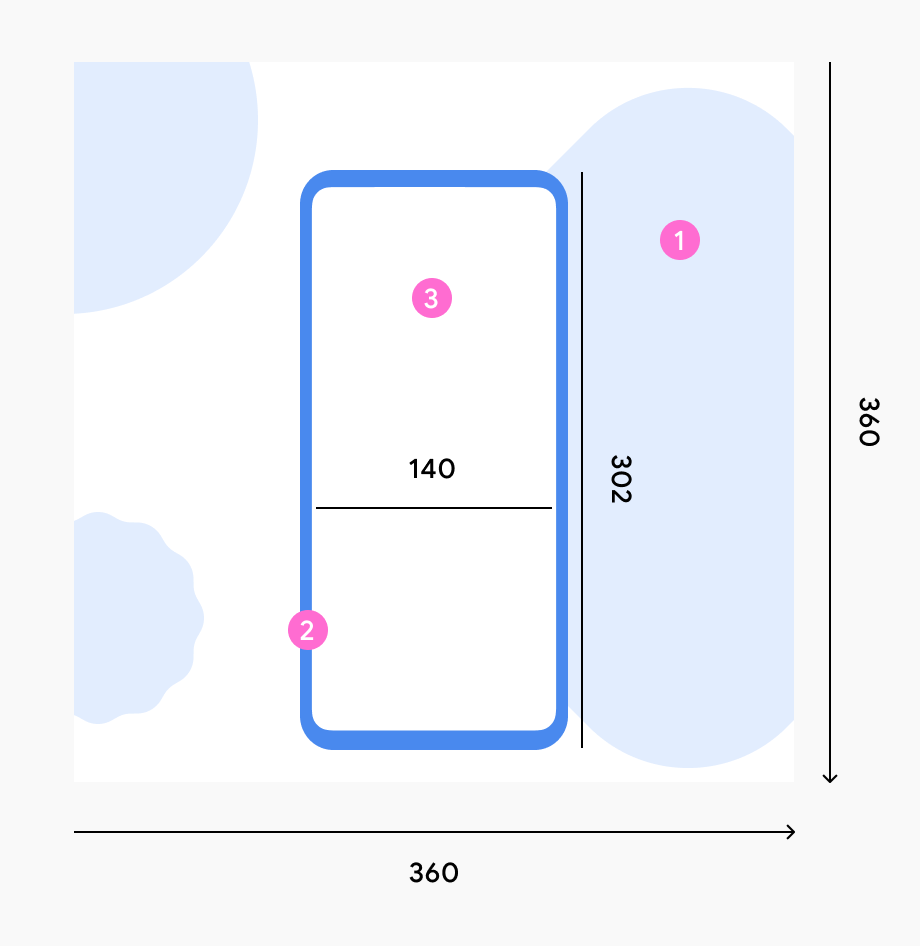
تتألف صورة الجهاز المتحركة دائمًا مما يلي:
- خلفية بيضاء وأشكال ملوّنة
- إطار الجهاز
- محتوى واجهة المستخدم
التصميم
إذا اخترت استخدام تصميم Material You، يمكنك استخدام الألوان والأشكال التلقائية المعروضة في المثال.
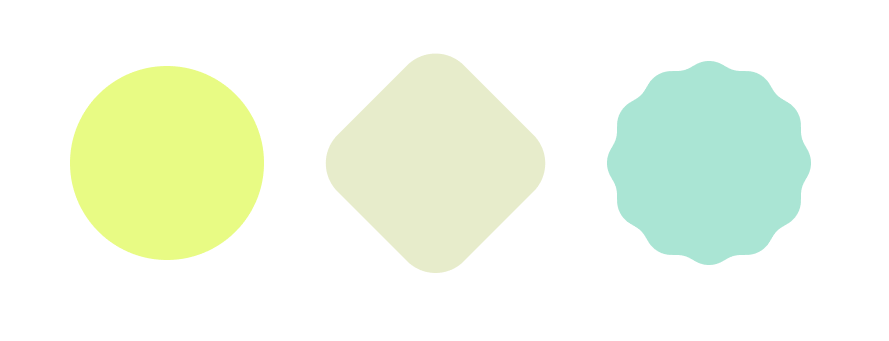
إذا كنت تستخدم لون علامتك التجارية، تأكَّد من أنّه يتناسب مع خلفية واجهة المستخدم.
حركة
الخيار 1: استخدام ساعة على الشاشة الرئيسية
- تظهر الأرقام على الشاشة.
- تنتقل الأرقام إلى المنتصف مع تناقص حجمها. يظهر إطار الهاتف الجوّال.
- يصغر حجم الهاتف. تبدأ الأشكال في الظهور على الشاشة.
- اكتملت الصورة المتحركة. تستمر الأشكال في التحرك بلطف.
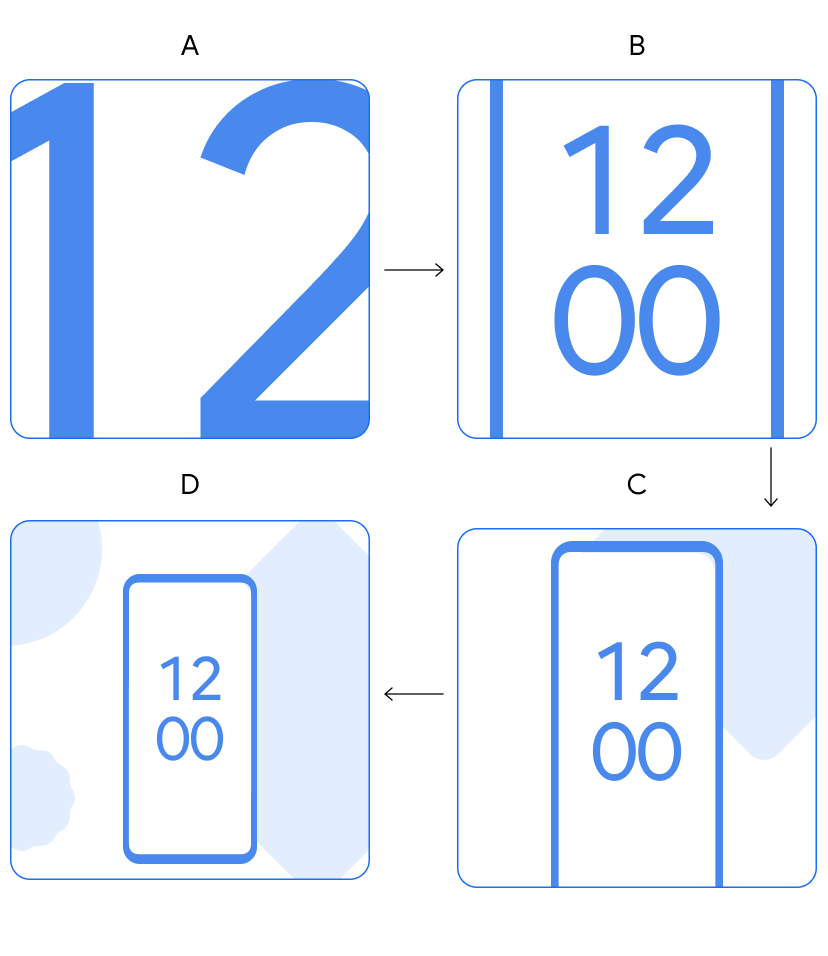
|

|
الخيار 2: عدم ظهور الساعة على الشاشة الرئيسية
- يدخل الهاتف المحمول إلى الشاشة.
- يتحرّك الهاتف إلى المنتصف مع زيادة حجمه. تبدأ الأشكال في الظهور على الشاشة.
- يصل الهاتف إلى الحد الأقصى للحجم وتستمر الأشكال في التحرك.
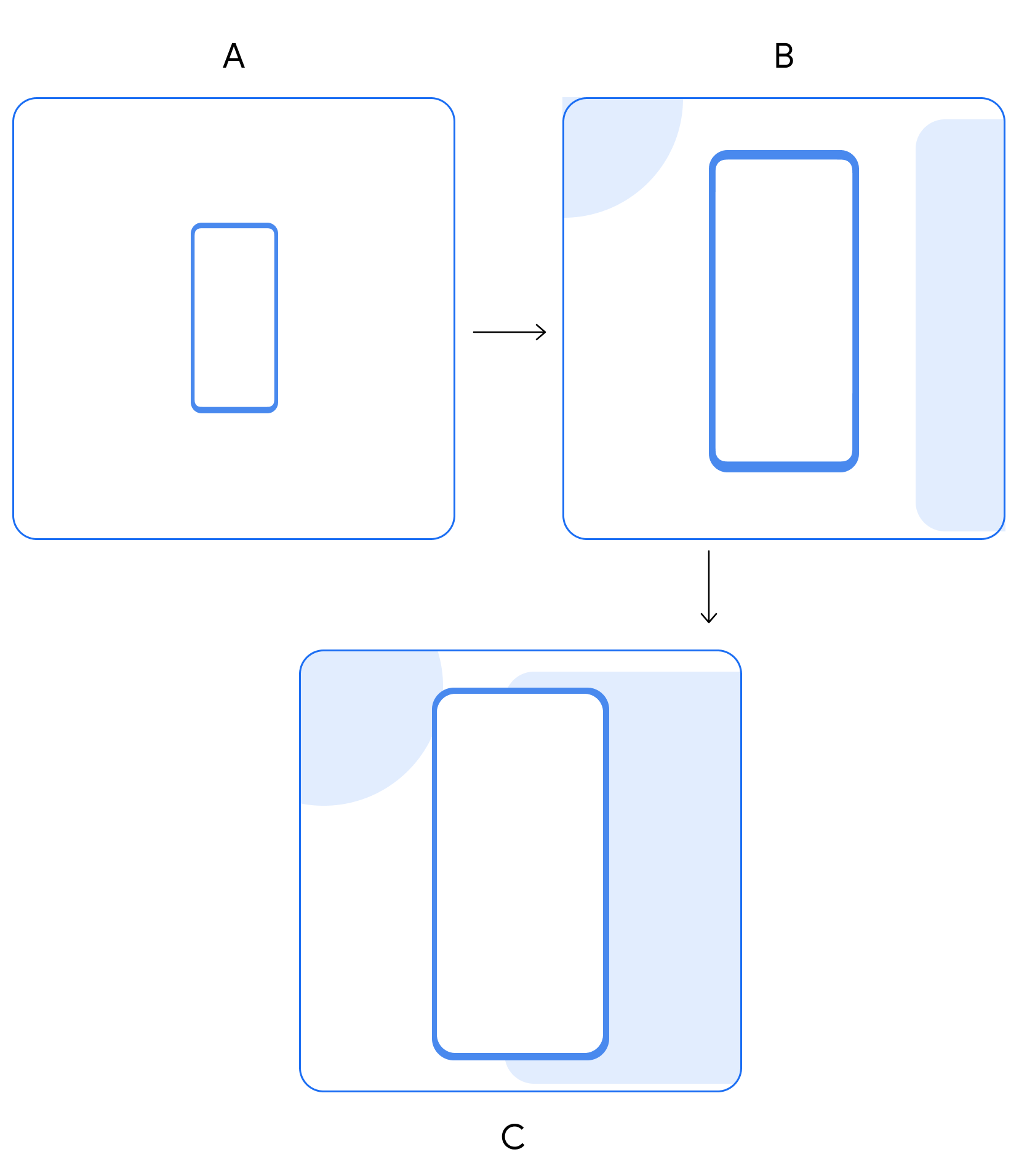
|
|
شاشة الميزات
تعرض كل شاشة ميزات إحدى الميزات في نظام التشغيل الجديد.
التنسيق
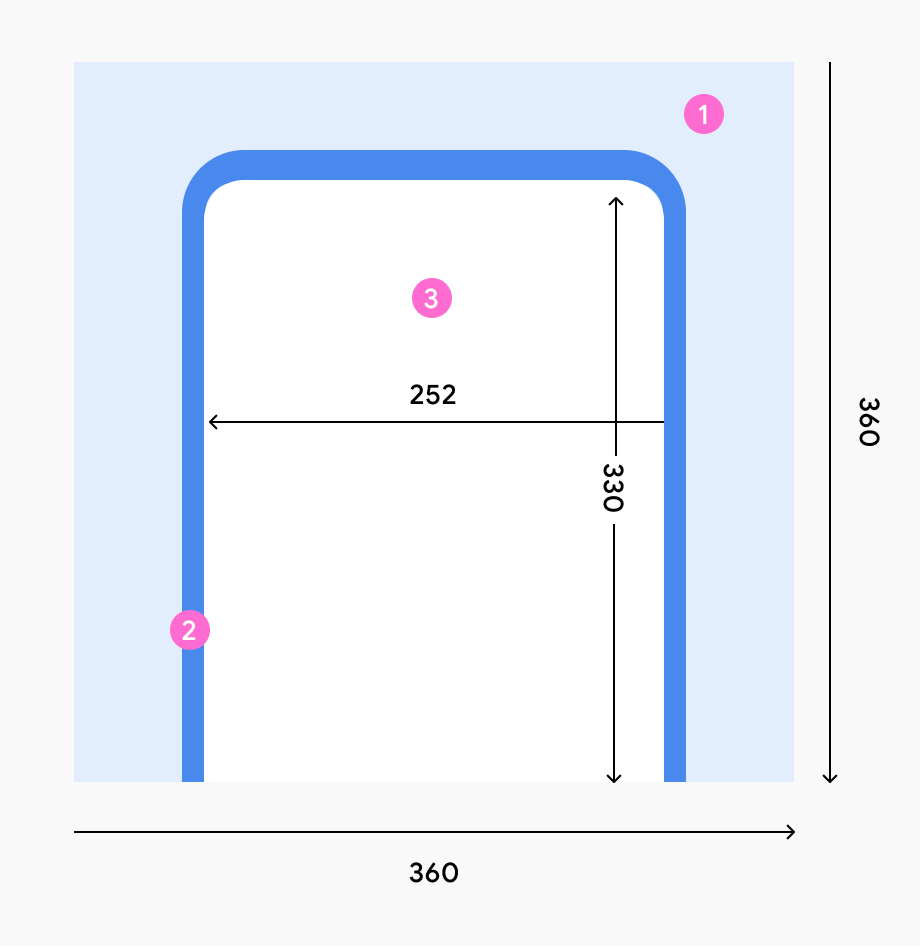
تتألف صورة الجهاز المتحركة دائمًا مما يلي:
- خلفية ملوّنة
- إطار الجهاز
- محتوى واجهة المستخدم
التصميم
- اختَر لونًا للخلفية يتناسب مع محتوى واجهة المستخدم والمظهر العام.
- داخل الشاشات، اضبط أحجام الخطوط التي يمكن قراءتها بسهولة. اضبط أحجام خط أكبر إذا لزم الأمر.
حركة
سجِّل رسومًا متحركة لتدفق كل ميزة، بما في ذلك التفاعلات باللمس. صدِّر التسجيلات كملفات Lottie.
شاشة الفيديو الختامي
تُكمل شاشة النهاية عملية الشراء. يشير ذلك إلى أنّ المستخدمين قد اطّلعوا على جميع الشاشات.
التنسيق
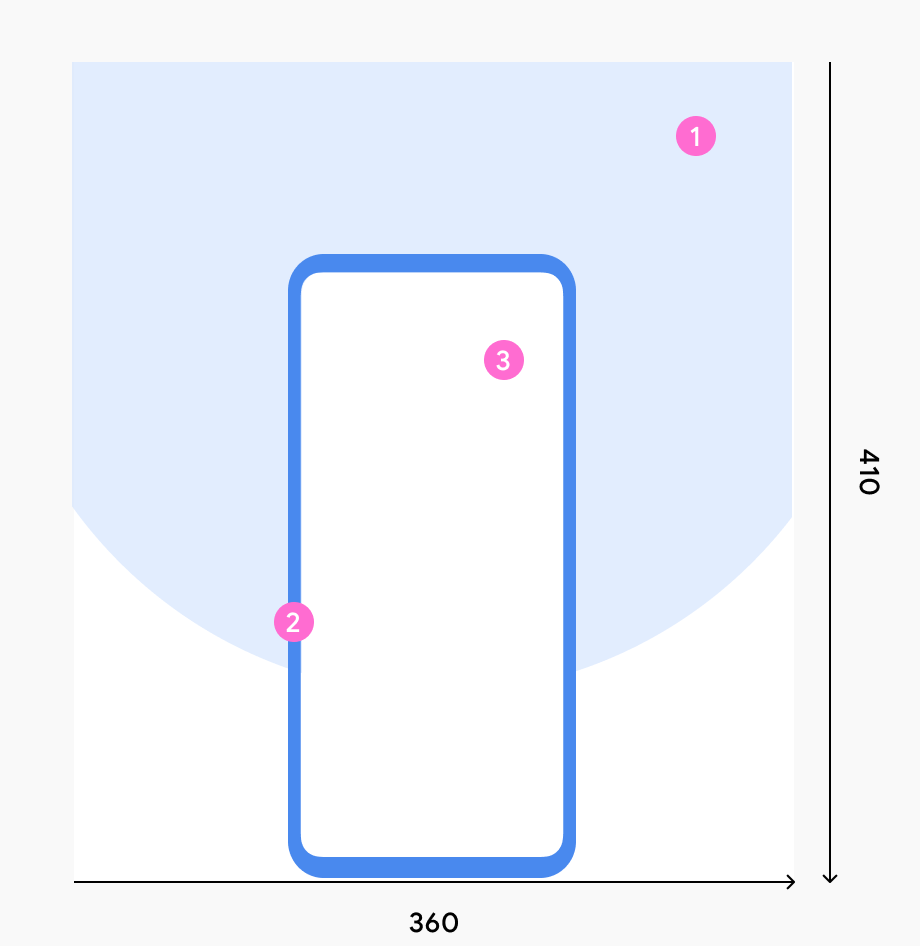
تتألف صورة الجهاز المتحركة دائمًا مما يلي:
- نصف دائرة في الخلفية (بالإضافة إلى أشكال متحرّكة)
- إطار الجهاز
- محتوى واجهة المستخدم
التصميم
- اختَر لون خلفية يتناسب مع محتوى واجهة المستخدم ومظهرها العام.
- استخدِم شكل نصف دائرة.
حركة
اتّبِع تسلسل عرض الصورة المتحركة القياسي لشاشة النهاية:
- يتحرّك الهاتف الجوّال للأعلى قليلاً.
- تظهر دائرة في الخلفية.
- تظهر الأشكال من خلف الهاتف الجوّال.
- تتطاير الأشكال من الخلفية مثل قصاصات الورق الملوّن.
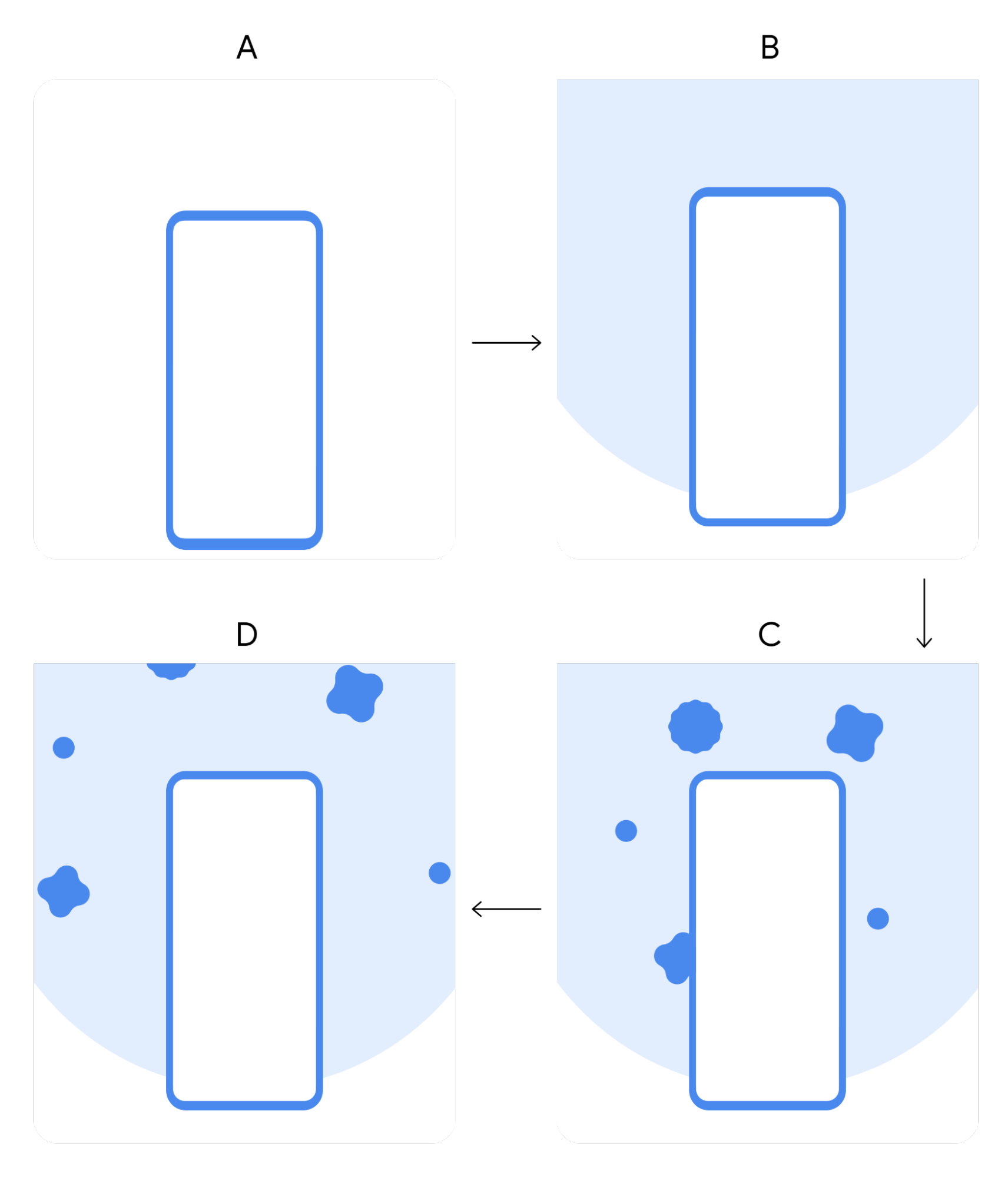
|
|
تشغيل ميزة Upgrade Party باستخدام حزمة تطوير البرامج (SDK)
تلقائيًا، يرسل نظام التشغيل Android للمستخدمين إشعارًا فوريًا يعرض سلسلة من البطاقات تتضمّن أحدث الميزات فور الترقية. إذا كنت تفضّل بدء عملية الربط من خلال إشعارك الخاص أو أحد التطبيقات، استخدِم حزمة تطوير البرامج (SDK) لنظام التشغيل Android.
المتطلّبات الأساسية
تأكَّد من أنّ ملف الإصدار في تطبيقك يستخدم القيم التالية:
-
minSdkVersionأو الإصدارات الأحدث -
compileSdkVersionمن 28 أو أعلى
إعداد تطبيقك
- استخرِج المكتبة من ملف Zip المقدَّم، وضَعها في مستودعك.
أضِف مصادر الاعتمادية الخاصة بحزمة Google Growth SDK إلى ملف Gradle على مستوى التطبيق في وحدتك، ويكون عادةً
app/build.gradle:dependencies { implementation files('<PATH_TO_BINARY>/play-services-growth-16.1.0-eap04.aar') }أدرِج المكتبات التالية كموارد تابعة:
com.google.android.gms:play-services-base:18.0.1 com.google.android.gms:play-services-basement:18.0.0 com.google.android.gms:play-services-tasks:18.0.1
استخدام واجهة برمجة التطبيقات
لإعداد عميل، استخدِم الفئة
UpgradePartyواضبط المَعلمةactivity.import com.google.android.gms.growth.UpgradeParty; UpgradeParty.getClient(activity);
تعرض UpgradePartyClient الناتجة وظائف واجهة برمجة التطبيقات.
isEligibleForUpgradeParty
Task<Boolean> isEligibleForUpgradeParty();
تعرض هذه الطريقة عنصر Task يتحقّق بشكل غير متزامن مما إذا كان المستخدم مؤهَّلاً للاستفادة من ميزة "حفلة ترقية". تشير القيمة المنطقية الناتجة إلى ما إذا كان المستخدم مؤهلاً أم لا.
invokeUpgradeParty
Task<Void> invokeUpgradeParty();
يستدعي "حفلة ترقية" Activity. يشير عنصر Task الناتج إلى ما إذا حدث خطأ عند بدء النشاط.
الأخطاء
يمكن أن يتعذّر تنفيذ كلتا طريقتَي واجهة برمجة التطبيقات مع استثناء من النوع com.google.android.gms.common.api.ApiException. في هذه الحالات، يُتوقّع من المتصل إعادة المحاولة في وقت لاحق.
تشمل رموز الحالة الشائعة المتوقّعة ما يلي:
-
INTERNAL_ERROR: تمثّل هذه السمة أي خطأ في مسار المنطق الأساسي. TIMEOUT: يتم عرضها عندما يتعذّر التعامل مع الطلب في الوقت المناسب.API_NOT_CONNECTED: يعني أنّ واجهة برمجة التطبيقات غير متاحة (على سبيل المثال، وحدةUpgradePartyغير جاهزة بعد).DEVELOPER_ERROR: تظهر هذه الحالة عندما لا يُسمح لحزمة الاتصال بالوصول إلى الفئةUpgradeParty.
مثال على حزمة تطوير البرامج (SDK)
في ما يلي مثال على تطبيق يستدعي حزمة SDK:
import android.app.Activity;
import android.os.Bundle;
import android.view.View;
import com.google.android.gms.growth.UpgradeParty;
import com.google.android.gms.growth.UpgradePartyClient;
public class SampleActivity extends Activity {
@Override
protected void onCreate(Bundle savedInstanceState) {
super.onCreate(savedInstanceState);
final UpgradePartyClient client = UpgradeParty.getClient(this);
// Hide the invocation button initially
View startUpgradePartyButton = findViewById(R.id.__some_button__);
startUpgradePartyButton.setVisibility(View.GONE);
// Register an onClick handler to invoke the Upgrade Party Activity
startUpgradePartyButton
.setOnClickListener(
view -> {
client
.invokeUpgradeParty()
.addOnCompleteListener(
task -> {
if (!task.isSuccessful()) {
// Do something with error, see task.getException()
}
});
});
}
// Check if eligible for an Upgrade Party
client
.isEligibleForUpgradeParty()
.addOnCompleteListener(
task -> {
if (!task.isSuccessful()) {
// Do something with error, see task.getException()
} else {
// Show/Hide invocation button, based on the result
int visibility =
task.getResult() ? View.VISIBLE : View.GONE;
startUpgradePartyButton..setVisibility(visibility);
}
});
}
اختبار خطوات ترقية الحزمة
اتّبِع الخطوات التالية لاختبار مسار "حفل الترقية" الذي يظهر للمستخدمين عند ترقية نظام التشغيل Android:
- على جهاز Android التجريبي، انتقِل إلى الإعدادات > Google > تصحيح أخطاء Upgrade Party.
- انقر على ترقية التقرير، ثم على فتح "حفل الترقية". سيؤدي ذلك إلى بدء المسار ذي الصلة استنادًا إلى إصدار نظام التشغيل على الجهاز. على سبيل المثال، يتم تشغيل "حفلة الترقية إلى Android 12" على جهاز يعمل بنظام التشغيل Android 12.

